Microsoft PowerPoint
Dari Wikipedia bahasa Indonesia, ensiklopedia bebas
Microsoft PowerPoint atau Microsoft Office PowerPoint adalah sebuah program komputer untuk presentasi yang dikembangkan oleh Microsoft di dalam paket aplikasi kantoran mereka, Microsoft Office, selain Microsoft Word, Excel, Access dan beberapa program lainnya. PowerPoint berjalan di atas komputer PC berbasis sistem operasi Microsoft Windows dan juga Apple Macintosh yang menggunakan sistem operasi Apple Mac OS, meskipun pada awalnya aplikasi ini berjalan di atas sistem operasi Xenix. Aplikasi ini sangat banyak digunakan, apalagi oleh kalangan perkantoran dan pebisnis, para pendidik, siswa, dan trainer. Dimulai pada versi Microsoft Office System 2003, Microsoft mengganti nama dari sebelumnya Microsoft PowerPoint saja menjadi Microsoft Office PowerPoint. Versi terbaru dari PowerPoint adalah versi 12 (Microsoft Office PowerPoint 2007), yang tergabung ke dalam paket Microsoft Office System 2007.
Daftar isi
[sembunyikan]
1 Sejarah
2 bagaimana cara mencari file PowerPoint
3 Versi
4 Operasi
5 Kompatibilitas
[sunting] Sejarah
Aplikasi Microsoft PowerPoint ini pertama kali dikembangkan oleh Bob Gaskins dan Dennis Austin sebagai Presenter untuk perusahaan bernama Forethought, Inc yang kemudian mereka ubah namanya menjadi PowerPoint.
Pada tahun 1987, PowerPoint versi 1.0 dirilis, dan komputer yang didukungnya adalah Apple Macintosh. PowerPoint kala itu masih menggunakan warna hitam/putih, yang mampu membuat halaman teks dan grafik untuk transparansi overhead projector (OHP). Setahun kemudian, versi baru dari PowerPoint muncul dengan dukungan warna, setelah Macintosh berwarna muncul ke pasaran.
Microsoft pun mengakuisisi Forethought, Inc dan tentu saja perangkat lunak PowerPoint dengan harga kira-kira 14 Juta dolar pada tanggal 31 Juli 1987. Pada tahun 1990, versi Microsoft Windows dari PowerPoint (versi 2.0) muncul ke pasaran, mengikuti jejak Microsoft Windows 3.0. Sejak tahun 1990, PowerPoint telah menjadi bagian standar yang tidak terpisahkan dalam paket aplikasi kantoran Microsoft Office System (kecuali Basic Edition).
[sunting] bagaimana cara mencari file PowerPoint
www.Orifile.com adalah search engine yang dikombinasi dengan google, dimana di orifile.com kita bisa mendownload file tertentu secara gratis untuk format document, power point, pdf, dan excel. Hasil pencarian menggunakan orifile.com berupa file yang bisa didownload. Dan hasilnya langsung berformat doc, ppt, pdf, dan xls. Terdapat fitur tambahan yaitu fast login dimana kita bisa mengakses website facebook, youtube, twitter dengan 1 langkah klik.
Versi terbaru adalah Microsoft Office PowerPoint 2007 (PowerPoint 12), yang dirilis pada bulan November 2006, yang merupakan sebuah lompatan yang cukup jauh dari segi antarmuka pengguna dan kemampuan grafik yang ditingkatkan. Selain itu, dibandingkan dengan format data sebelumnya yang merupakan data biner dengan ekstensi *.ppt, versi ini menawarkan format data XML dengan ekstensi *.pptx.
[sunting] Versi
Tahun Versi PowerPoint Sistem Operasi Paket Microsoft Office
1987 PowerPoint 1.0 Mac OS classic T/A
1988 PowerPoint 2.0 Mac OS classic T/A
1990 PowerPoint 2.0 Windows 3.0 T/A
1992 PowerPoint 3.0 Mac OS classic T/A
1992 PowerPoint 3.0 Windows 3.1 T/A
1993 PowerPoint 4.0 Windows NT 3.1, Windows 3.1, Windows 3.11 Microsoft Office 4.x
1994 PowerPoint 4.0 Mac OS classic T/A
1995 PowerPoint 7 for Windows 95 Windows 95, Windows NT Microsoft Office 95
1997 PowerPoint 97 Windows 95/98, Windows NT 4.0 Microsoft Office 97
1998 PowerPoint 98 Mac OS Classic Microsoft Office 1998 for Mac
1999 PowerPoint 2000 Microsoft Windows 98, Windows NT 4.0, Windows 2000 Microsoft Office 2000
2000 PowerPoint 2001 Mac OS X Microsoft Office 2001 for Mac
2001 PowerPoint 2002 Windows 2000/XP Microsoft Office XP
2002 PowerPoint v.X Mac OS X Microsoft Office:mac v.X
2003 PowerPoint 2003 Windows 2000 Service Pack 3, Windows XP Service Pack 1, Windows Server 2003 Microsoft Office System 2003
2004 PowerPoint 2004 Mac OS X Microsoft Office:mac 2004
2006 PowerPoint 2007 Microsoft Windows Vista, Windows XP Service Pack 2, Windows Server 2003, Windows Server 2008 Microsoft Office System 2007
2007 PowerPoint 2008 Mac OS X Microsoft Office:mac 2004
[sunting] Operasi
Dalam PowerPoint, seperti halnya perangkat lunak pengolah presentasi lainnya, objek teks, grafik, video, suara, dan objek-objek lainnya diposisikan dalam beberapa halaman individual yang disebut dengan "slide". Istilah slide dalam PowerPoint ini memiliki analogi yang sama dengan slide dalam proyektor biasa, yang telah kuno, akibat munculnya perangkat lunak komputer yang mampu mengolah presentasi semacam PowerPoint dan Impress. Setiap slide dapat dicetak atau ditampilkan dalam layar dan dapat dinavigasikan melalui perintah dari si presenter. Slide juga dapat membentuk dasar webcast (sebuah siaran di World Wide Web).
PowerPoint menawarkan dua jenis properti pergerakan, yakni Custom Animations dan Transition. Properti pergerakan Entrance, Emphasis, dan Exit objek dalam sebuah slide dapat diatur oleh Custom Animation, sementara Transition mengatur pergerakan dari satu slide ke slide lainnya. Semuanya dapat dianimaskan dalam banyak cara. Desain keseluruhan dari sebuah presentasi dapat diatur dengan menggunakaan Master Slide, dan struktur keseluruhan dari prsentasi dapat disunting dengan menggunakan Primitive Outliner (Outline).
PowerPoint dapat menyimpan presentasi dalam beberapa format, yakni sebagai berikut:
*.PPT (PowerPoint Presentation), yang merupakan data biner dan tersedia dalam semua versi PowerPoint (termasuk PowerPoint 12)
*.PPS (PowerPoint Show), yang merupakan data biner dan tersedia dalam semua versi PowerPoint (termasuk PowerPoint 12)
*.POT (PowerPoint Template), yang merupakan data biner dan tersedia dalam semua versi PowerPoint (termasuk PowerPoint 12)
*.PPTX (PowerPoint Presentation), yang yang merupakan data dalam bentuk XML dan hanya tersedia dalam PowerPoint 12.
[sunting] Kompatibilitas
Mengingat Microsoft PowerPoint merupakan program yang sangat populer, banyak aplikasi yang juga mendukung struktur data dari Microsoft PowerPoint, seperti halnya OpenOffice.org. OpenOffice.org Impress|Impress dan Apple Keynote. Hal ini menjadikan program-program tersebut dapat juga digunakan sebagai alternatif untuk PowerPoint, karena selain tentunya dapat membuka format PowerPoint, aplikasi-aplikasi tersebut tentunya memiliki fitur-fitur yang tidak dimiliki oleh PowerPoint.
Meskipun demikian, karena PowerPoint memiliki fitur untuk memasukkan konten dari aplikasi lainnya yang mendukung Object Linking and Embedding (OLE), beberapa presentasi sangat bergantung pada platform Windows, berarti aplikasi lainnya, bahkan PowerPoint untuk Macintosh sekalipun akan susah untuk membuka presentasi tersebut, dan bahkan kadang-kadang tidak dapat membukanya secara sukses dalam Macintosh. Hal ini mengakibatkan adanya kecenderungan para pengguna untuk menggunakan format dengan struktur data yang terbuka, seperti halnya Portable Document Format (PDF) dan juga OpenDocument dari OASIS yang digunakan oleh OpenOffice.org dan tentunya meninggalkan PowerPoint. Microsoft juga sebenarnya sudah melakukan hal serupa saat merilis format presentasi berbasis XML (PowerPoint 12), meskipun hingga saat ini masih banyak pengguna yang tetap menggunakan PowerPoint 11 (Microsoft Office PowerPoint 2003) yang masih berbasis data biner.



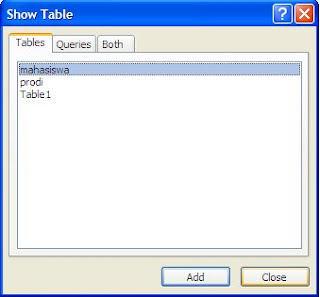






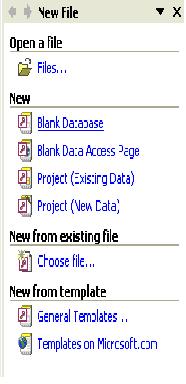
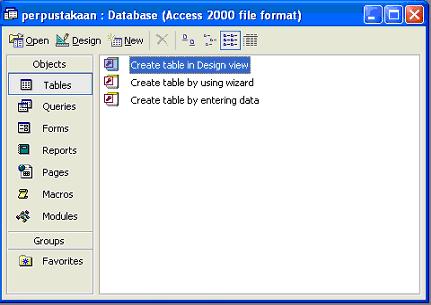
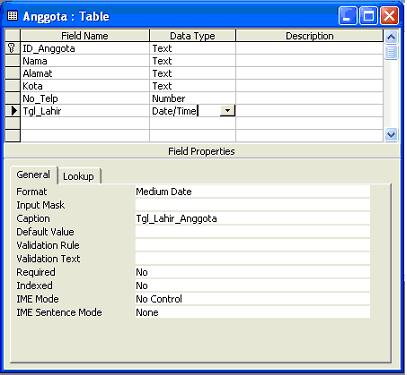
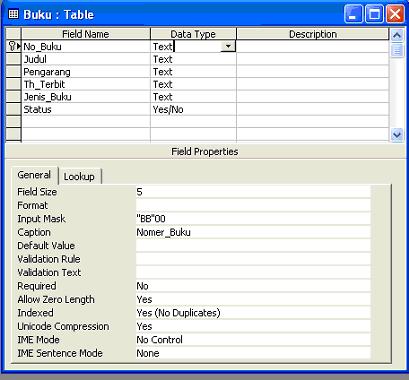
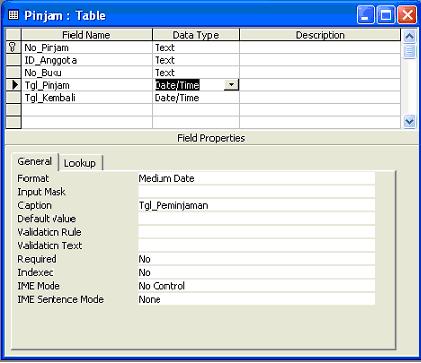
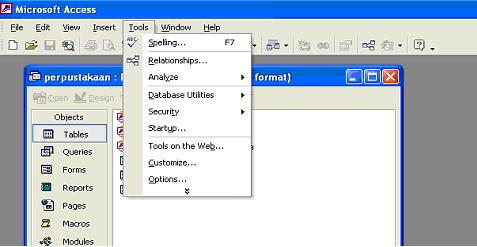
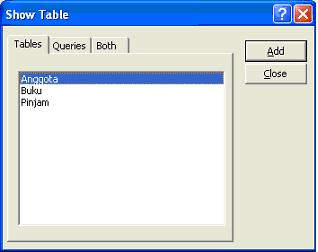
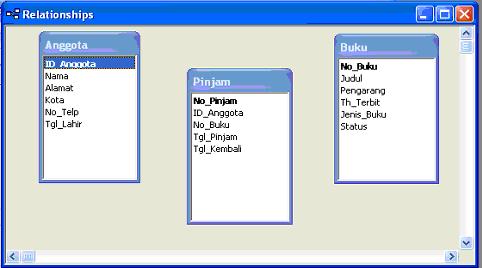
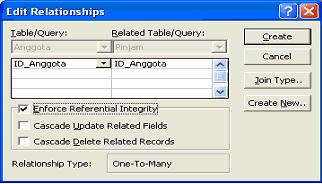
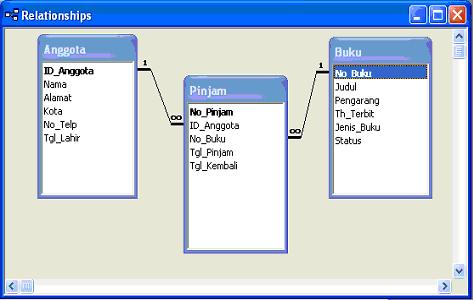
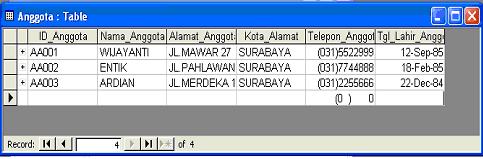

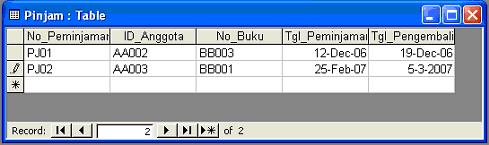
 Saya rasa, anda tidak perlu penjelasan tentang apa itu Ms Word. Sekarang anda sudah bisa mengakses internet yang berkunjung ke website saya. Saya yakin anda sudah lebih dulu menguasai Ms Word sebelum bisa internet. Video Tutorial ini mungkin tida cocok untuk anda. Namun itu bukan alasan bahwa anda tidak perlu memiliki CD Tutorial ini.
Saya rasa, anda tidak perlu penjelasan tentang apa itu Ms Word. Sekarang anda sudah bisa mengakses internet yang berkunjung ke website saya. Saya yakin anda sudah lebih dulu menguasai Ms Word sebelum bisa internet. Video Tutorial ini mungkin tida cocok untuk anda. Namun itu bukan alasan bahwa anda tidak perlu memiliki CD Tutorial ini.